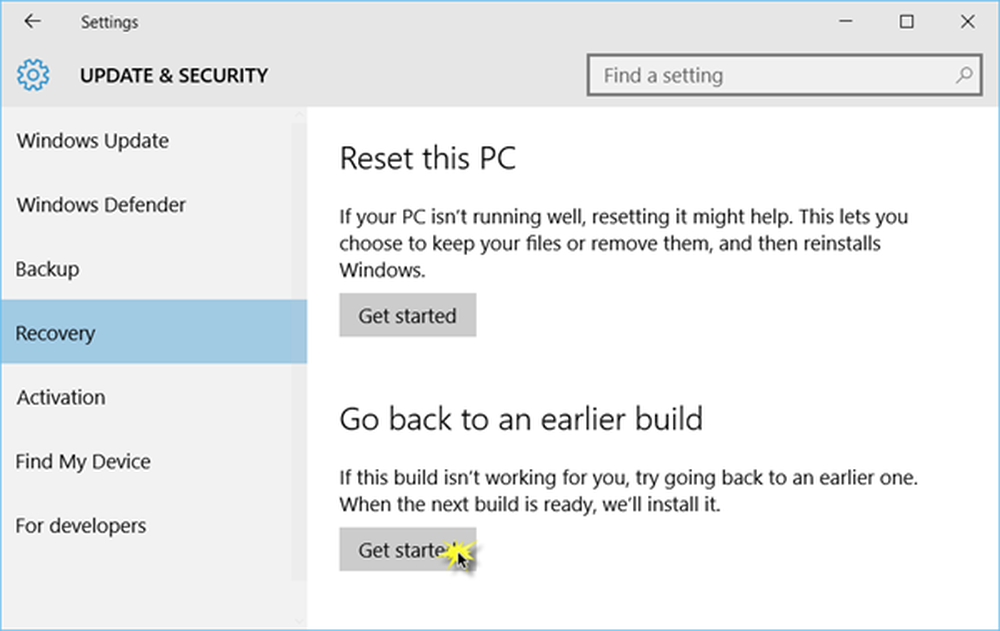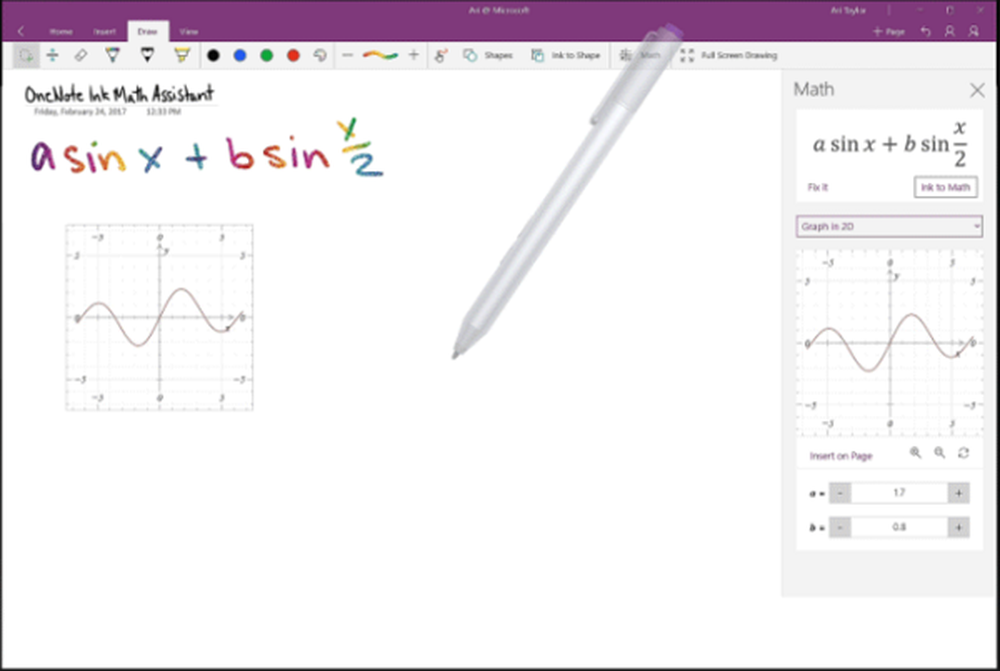Hvordan gi eller få forhøyede rettigheter i Windows 10/8/7
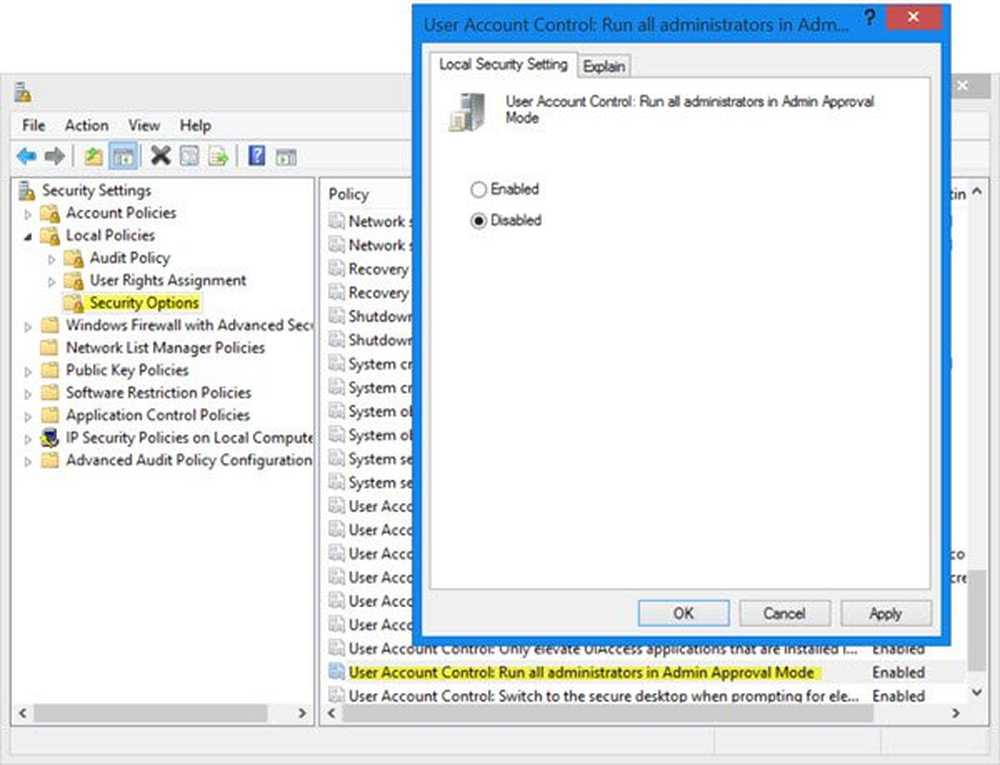
Du må ha lagt merke til, det er ofte mange programmer installert på maskinen din som krever administrative rettigheter til å starte. Å ha administratorrettigheter lar deg gjøre endringer i systemet, som kan påvirke alle andre brukere. Med andre ord, noe program du bestemmer deg for å kjøre som administrator, gir det mer tilgang til datamaskinen når den kjører.
Brukerkontokontrollen gir deg beskjed før endringer gjøres - ikke alle endringer, men bare de som krever administratornivå eller forhøyede tillatelser. Når du kjører noen programmer, kan du få se UAC Prompt først. Først etter at du har gitt ditt samtykke, vil programmet kjøre. Dette er en sikkerhetsfunksjon i Windows. Nøkkelen ligger i å forstå hva som kan gjøres og hvordan endringer i administrasjonsrettigheter eller forhøyede rettigheter kan oppnås uten å svekke sikkerheten.
La oss se de ulike alternativene og scenariene.
Åpne forhøyede kommandopromptvindu
Mens du kan utføre mange oppgaver ved hjelp av CMD, krever noen oppgaver forhøyede rettigheter for å utføre. Windows 8.1 lar deg enkelt åpne Kommandoprompt (Admin) bruker WinX-menyen. Dette innlegget viser hvordan du kan kjøre kommandoprompt som administrator.
Lese: Slik lager du snarvei med forhøyede rettigheter for å kjøre et program.
Gjør programmet alltid Kjør som administrator
Hvis du vil gjøre et program alltid kjørt med administrasjonsrettigheter, høyreklikker du på programmets kjørbare fil, velger du Egenskaper. Her velger du Kjør dette programmet som en administratorboks. Klikk på Bruk> OK. Dette innlegget vil vise deg i detalj hvordan du gjør programmer alltid Kjør som administrator.
Slå av administrasjonsmodus ved hjelp av Secpol
Løpe secpol.cpl for å åpne lokal sikkerhetspolicy og navigere til lokale retningslinjer> sikkerhetsinnstillinger. I den høyre ruten vil du se en innstilling Brukerkontokontroll: Slå på administrasjonsmodus. Dobbeltklikk på den og velg Funksjonshemmet.
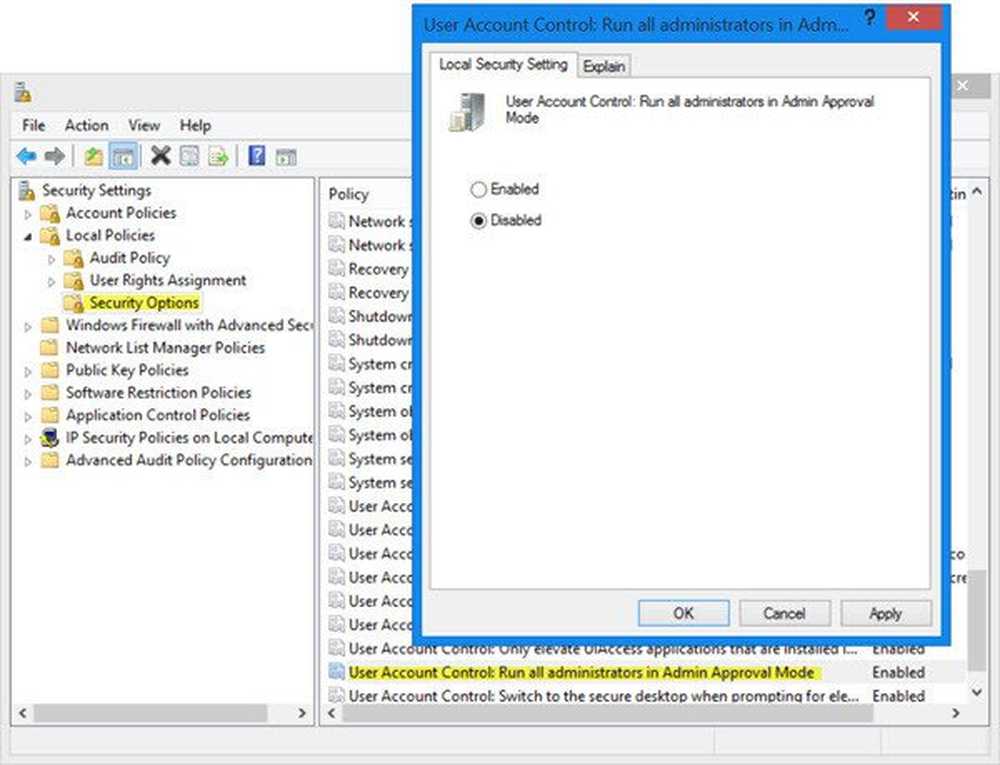
Denne policyinnstillingen styrer oppførselen til alle brukerinnstillinger for brukerkonto (UAC) for datamaskinen. Hvis du endrer denne policyinnstillingen, må du starte datamaskinen på nytt. Alternativene er: (1) aktivert. (Standard) Admin godkjenningsmodus er aktivert. Denne policyen må være aktivert, og relaterte UAC-policyinnstillinger må også angis på riktig måte for å tillate at den innebygde administratorkontoen og alle andre brukere som er medlemmer av administratorgruppen, kjører i administrasjonsmodus. (2) Funksjonshemmet. Admin-godkjenningsmodus og alle relaterte UAC-policyinnstillinger er deaktivert. Hvis denne policyinnstillingen er deaktivert, informerer sikkerhetssenteret deg om at den totale sikkerheten til operativsystemet er redusert.
Tenk deg, dette vil nedgradere datamaskinens samlede sikkerhet!
Gi forhøyede rettigheter i Windows 10/8/7
En Standard bruker har ingen spesiell tillatelse til å gjøre endringer i serveradministrasjonen. Han har kanskje ikke følgende rettigheter: Legge til, slette, endre en bruker, slå av serveren, opprette og administrere gruppepolitikkobjekt, endre filtillatelser og så videre.
Men en bruker med adminrettigheter, kan gjøre mye mer enn standardbrukeren. Rettighetene er imidlertid gitt etter at han får forhøyede privilegier for hvert nivå i en av gruppene, f.eks. Local Server, Domain and Forest.
Når en bruker legges til en av gruppene, får de ekstra kraft til å gjøre mer enn standardbrukeren. De får ekstra brukerrettigheter. Dette er rettighetene eller konfigurasjonene som styrer "hvem" kan gjøre "hva" til datamaskinen. Når den er konfigurert, kan hver datamaskin støtte et unikt sett med administratorer som styrer ulike områder av den datamaskinen.
Det er over 35 brukerrettigheter per datamaskin. Noen av de vanligste brukerrettighetene som styrer forhøyede rettigheter over en datamaskin, er oppført nedenfor:
- Slå av systemet
- Tvinge avstenging av fjernsystem
- Logg deg på som en batchjobb
- Logg deg på som en tjeneste
- Sikkerhetskopiere og gjenopprette filer og kataloger
- Aktiver klarert for delegering
- Generer sikkerhetsrevisjoner
- Last inn og last ned enhetsdriverne
- Administrer revisjons- og sikkerhetslogg
- Ta eierskap av filer og andre objekter
Brukerrettighetene distribueres ved hjelp av gruppepolicy (lokal / aktiv katalog). Dette baner vei for å kontrollere tilgangen til servere på en konsistent måte.
I tillegg har hver fil, mappe og registernøkkel en tilgangskontrollliste (ACL). Listen gir standard tillatelser, som
- Full kontroll
- endre
- Lese
Disse standardrettighetene tillater lettere konfigurering over objektene. Kort sagt, ACL er en slags liste over brukere, grupper og / eller datamaskiner som får tillatelser over objektet som er tilknyttet ACL. Du kan lese de fulle detaljene om dette, Active Directory-delegering, gruppepolitisk delegering og mer, på dette gode innlegget på WindowsSecurity.com. Det diskuterer hvordan du gir forhøyede rettigheter over Active Directory og en Server.
Disse hvordan kan du også interessere deg:- Ta eierskap og full kontroll over registernøkler
- Ta fullt eierskap av filer og mapper.